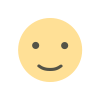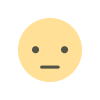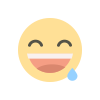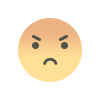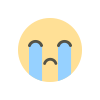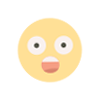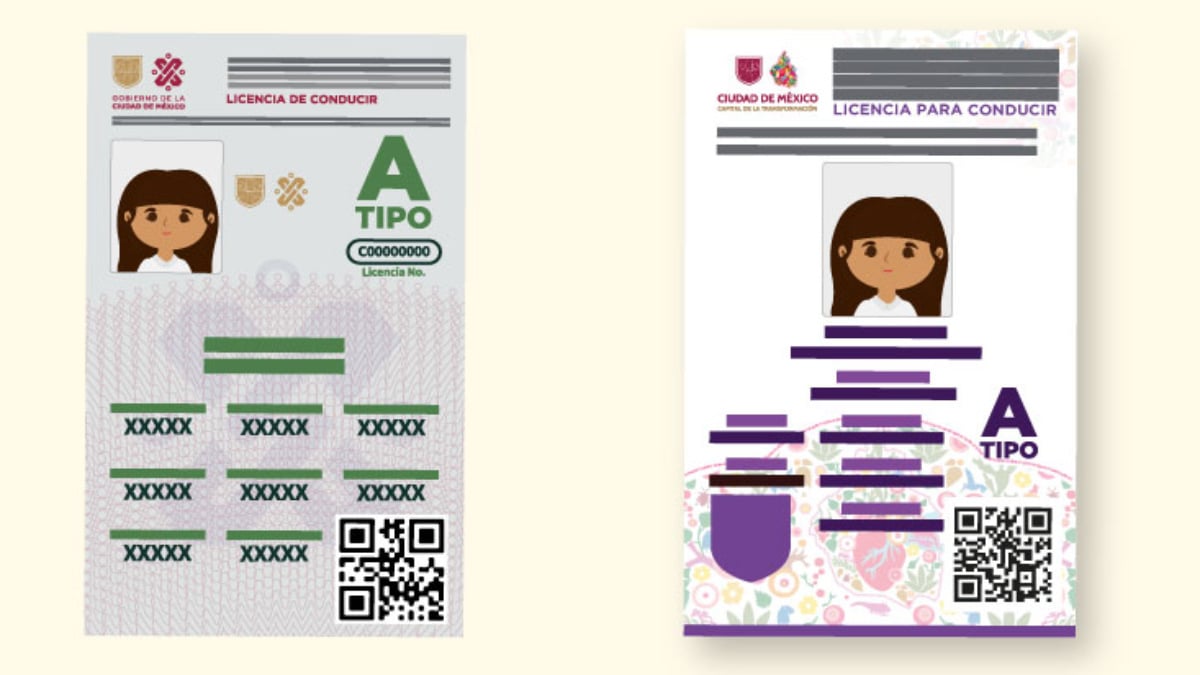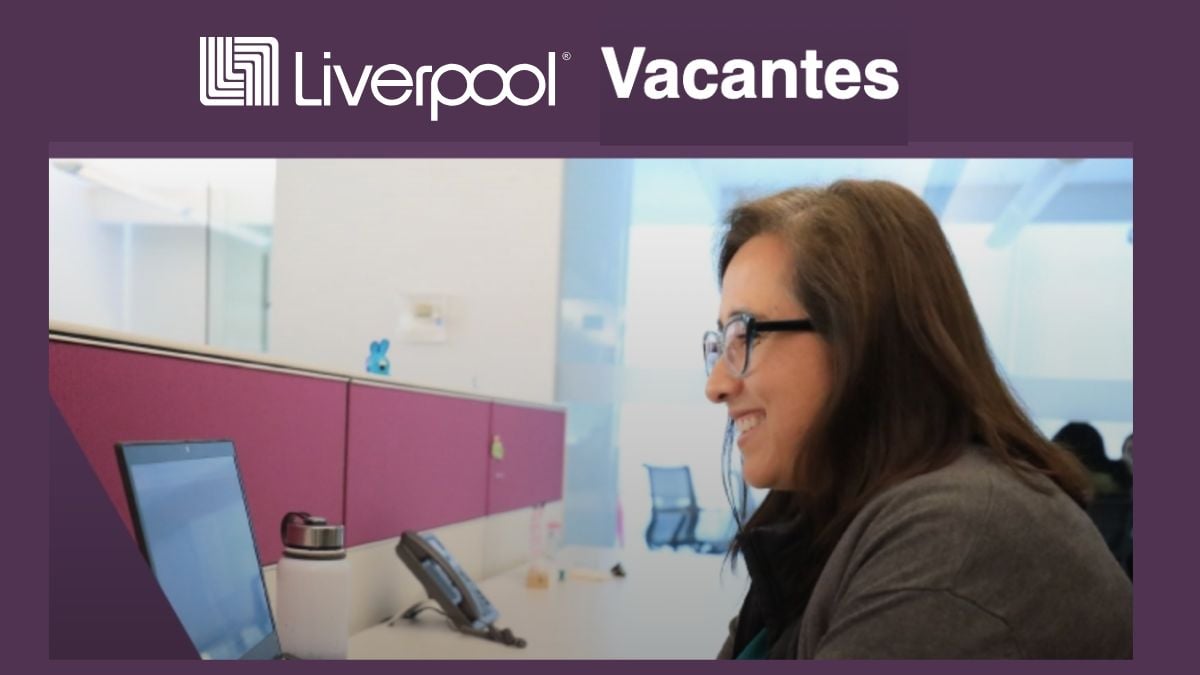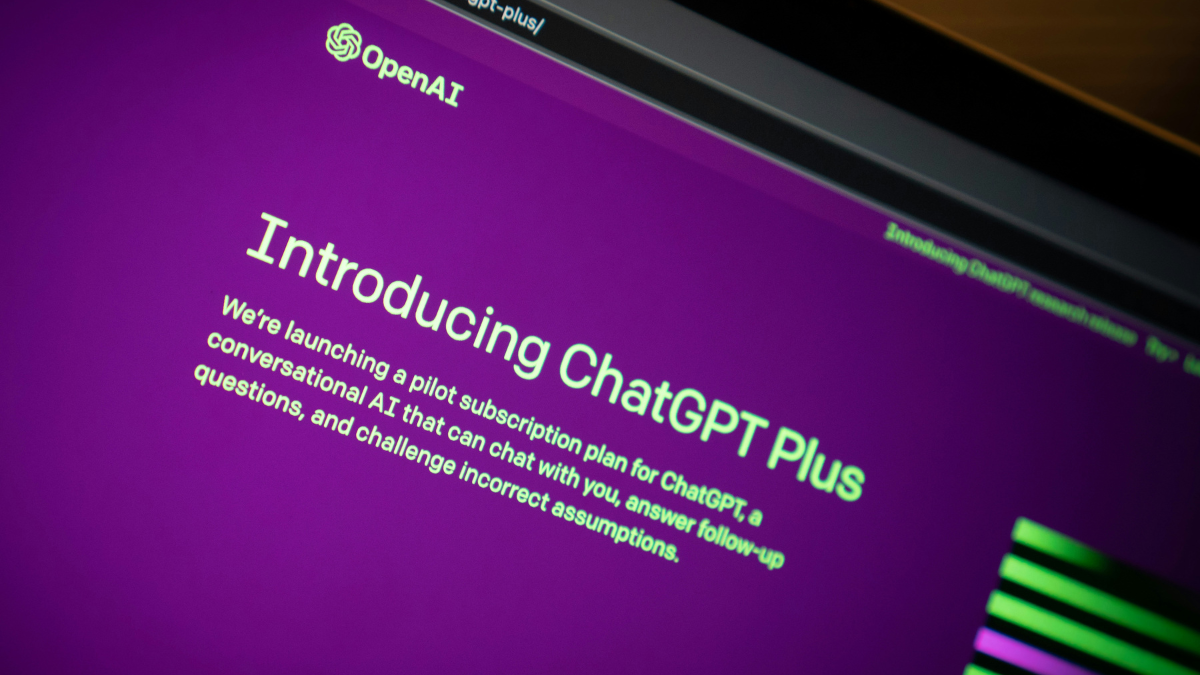¿Qué es Smart Hub y cómo instalar aplicaciones en él?
Aprende cómo instalar aplicaciones en Smart Hub de Samsung. Descubre métodos oficiales y alternativos para personalizar tu TV.


Las Smart TVs de Samsung han cambiado la manera en la que experimentamos el entretenimiento en nuestros hogares. Estas televisiones inteligentes ofrecen funcionalidades que van más allá de los canales tradicionales, dando acceso a un amplio catálogo de aplicaciones gracias al Smart Hub. Sin embargo, no todos conocen cómo instalar y gestionar estas aplicaciones de manera óptima.
En este artículo, exploraremos con detalle las formas más prácticas de instalar aplicaciones en el Smart Hub de las televisores Samsung. Además, abordaremos las alternativas para instalar aplicaciones externas para aquellos casos en los que las opciones disponibles en la tienda oficial no sean suficientes. ¡Manos a la obra!
¿Qué es el Smart Hub y por qué es esencial?
El Smart Hub es, en esencia, el corazón de las funciones inteligentes de los televisores Samsung. A través de este sistema, los usuarios pueden acceder a plataformas de streaming como Netflix, HBO Max o DAZN, así como a otras aplicaciones útiles y entretenidas. Facilita la navegación y personalización de contenido en las Smart TVs, haciendo de ellas una verdadera herramienta multiusos.
Una de las ventajas más destacadas de este sistema es su capacidad para mantener las aplicaciones actualizadas y permitir la instalación de nuevas funcionalidades según las necesidades del usuario. Pero, ¿cómo se hace exactamente?
Pasos para instalar aplicaciones desde el Smart Hub

La manera más sencilla y recomendada de instalar aplicaciones en una televisión Samsung es a través de la tienda que viene integrada en el sistema. A continuación, te explicamos cómo hacerlo:
- Accede al botón Home: Presiona el botón Home en el mando a distancia para abrir el menú principal.
- Entra en la sección Apps: Una vez dentro del menú principal, dirígete al apartado «Apps» donde encontrarás el Smart Hub.
- Busca y selecciona: Dentro de la tienda, puedes buscar aplicaciones específicas o explorar las categorías disponibles. Una vez que encuentres la app deseada, selecciona «Instalar».
- Espera la instalación: Asegúrate de que tu televisor esté conectado a Internet para que el proceso sea fluido. Una vez instalada, podrás abrir la aplicación desde el menú de inicio.
Actualización y gestión de aplicaciones
Es importante mantener las aplicaciones actualizadas para disfrutar de sus últimas funcionalidades y evitar errores. Desde el Smart Hub, puedes gestionar las actualizaciones de manera automática o manual. Para hacerlo, accede al apartado de configuración dentro del menú de aplicaciones y habilita o deshabilita las actualizaciones automáticas según prefieras.
Recuerda que algunas aplicaciones, especialmente las más recientes, podrían no estar disponibles en televisores anteriores al año 2016. En ese caso, es recomendable verificar las especificaciones del modelo en el sitio web del fabricante.
Instalación de aplicaciones desde un USB

En ocasiones, podrías necesitar instalar aplicaciones que no están disponibles en la tienda oficial. Para estos casos, existe la opción de hacerlo a través de un pendrive USB. Sin embargo, debes hacerlo con precaución, ya que podrías exponer tu televisor a riesgos de seguridad. Aquí te explicamos cómo hacerlo:
- Formatea el USB: Utiliza tu ordenador para formatear el pendrive en formato FAT32, compatible con la mayoría de los televisores Samsung.
- Descarga la aplicación: Desde una fuente confiable, descarga el archivo de instalación de la aplicación y cópialo al USB.
- Conecta el USB: Inserta el pendrive en uno de los puertos USB de la televisión.
- Instalación manual: Sigue las instrucciones que aparecerán en pantalla. Si no sucede nada, accede al gestor de archivos de la televisión para iniciar la instalación de forma manual.
Habilitación de orígenes desconocidos
Para poder instalar aplicaciones desde un USB, primero será necesario habilitar la opción de «orígenes desconocidos» en la configuración del televisor. Sigue estos pasos:
- Accede a la sección de ajustes en el menú principal.
- Selecciona «General» y luego «Seguridad».
- Activa la opción de «orígenes desconocidos».
Consejos para evitar problemas
Si decides instalar aplicaciones desde fuentes externas, debes tener cuidado. Asegúrate de descargar los archivos únicamente desde lugares confiables. También, es recomendable desactivar las actualizaciones automáticas, ya que podrían generar conflictos con las aplicaciones instaladas manualmente.
Además, ten en cuenta que no todas las aplicaciones serán compatibles con el sistema operativo Tizen, que es el utilizado en los televisores Samsung.
Dominar la instalación de aplicaciones en el Smart Hub puede marcar una gran diferencia en tu experiencia de usuario, permitiéndote personalizar tu televisor según tus preferencias y necesidades. Tanto si optas por la tienda oficial como por la instalación manual desde un USB, tendrás un mundo de posibilidades al alcance de tus manos para disfrutar al máximo tu Smart TV.
What's Your Reaction?